3 módszer a matricák biztonsági mentésére a WhatsApp-on
Jelenleg a WhatsApp sokoldalú, mivel a különböző szándékú emberek információcserére és média kényelmes átvitelére használják az alkalmazást. Ennél is fontosabb, hogy a WhatsApp funkcióinak fokozatos bevezetése kiegészíti az egyének és a csoportos kapcsolatok közötti kommunikációt.

A WhatsApp lenyűgöző funkciói közé tartozik a matricák tömbje. Csakúgy, mint a hangulatjelek, a matricák általában javítják a beszélgetés során a kifejezéseket. A WhatsApp matricák hasznosak és szórakoztatóbbak, mivel személyre szabhatja saját fényképét, amely magában foglalhatja a barátaival készített fényképét. Vannak olyan események, amikor biztonsági másolatot kell készítenie WhatsApp adatairól számítógépre vagy másik telefonra. Nem akarja majd elveszíteni tökéletes matricagyűjteményét. De a kérdés? Hogyan készíts biztonsági másolatot a WhatsApp matricákról? Olvassa el a különböző WhatsApp matrica biztonsági mentési módszereket.
1. módszer: A WhatsApp matricák biztonsági mentése számítógépre
Ha biztonsági másolatot szeretne készíteni a WhatsApp matricáiról egy számítógépre, akkor minden bizonnyal megbízható és kényelmes megoldásra lesz szüksége. A WhatsApp nem kínál olyan funkciót, amely lehetővé teszi a WhatsApp matricák közvetlen számítógépre átvitelét. Ebben az esetben megbízható, harmadik féltől származó szoftverre van szüksége a biztonsági mentési feladathoz. Néhány WhatsApp átviteli alkalmazás is elérhető, de nem minden lehetőség felel meg az elvárásoknak. Ha egy megbízható WhatsApp átviteli eszközről beszélünk, a Dr. Fone – WhatsApp Transfer az ajánlott lehetőség. A szoftver megfizethető, és eltökélt szándéka, hogy nagyon gyorsan biztosítson WhatsApp átvitelt, biztonsági mentést és visszaállítást egy másik eszközre.
A Dr. Fone eszközkészlete nemcsak a WhatsApp-matricák számítógépre átvitelében segít. A szoftver biztosítja a magánélet védelmét csalás elleni védelem és adattitkosítás révén. Tekintse meg a Dr. Fone – WhatsApp Transfer alábbi főbb funkcióit.

1. A DrFoneTool gyors átviteli sebességgel rendelkezik, amellyel gyorsan áthelyezheti a telefon teljes tartalmát, beleértve a fényképeket, zenéket, videókat és egyéb fájlokat, egyik telefonról a másikra. A szoftver több operációs rendszert támogat, és platformok közötti átvitelre is képes.
2. A WhatsApp átviteli eszköz segít a WhatsApp adatok áthelyezésében egyik eszközről a másikra. A WhatsApp átviteli modulja alatt működő egyéb közösségi alkalmazások közé tartozik a Kik, a Line, a Viber és a WeChat.
3. A szoftver lehetővé teszi, hogy biztonsági másolatot készítsen a különböző közösségi alkalmazások adatairól vagy a teljes telefonadatokról iOS/Android rendszerről Macre/PC-re.
4. A visszaállítási modul segít gyorsan lekérni a biztonsági másolat fájlját, beleértve az iTunes és a DrFoneTool biztonsági másolatait iPhone vagy Android készülékekre.
Vegye figyelembe, hogy amikor biztonsági másolatot készít a matricákról a WhatsApp-on, le kell töltenie azokat a matricák részébe.
A következő egy gyors útmutató a WhatsApp matricák biztonsági mentéséhez a számítógépre a DrFoneTool – WhatsApp Transfer funkció használatával:

Lépés 1: Töltse le számítógépére a DrFoneTool szoftvert. Indítsa el az alkalmazást, és nyissa meg a „WhatsApp Transfer” modult.
Lépés 2: A következő ablakban lépjen a bal oldali panelen található WhatsApp fülre. Kattintson a „WhatsApp üzenetek biztonsági mentése” fülre a program felületén, majd csatlakoztassa telefonját működő USB-kábellel.
Lépés 3: Várja meg, amíg a Dr. Fone észleli a csatlakoztatott eszközt, és az automatikusan elindítja a szkennelési folyamatot. Amikor a szkennelési folyamat véget ér, WhatsApp-adatait, beleértve a matricákat, videókat, fényképeket és egyéb mellékleteket, a DrFoneTool támogatja.
Lépés 4: Ha meg szeretné tekinteni az Ön által létrehozott WhatsApp biztonsági másolatot, kattintson a nézet ikonra a kívánt biztonsági mentési fájl mellett a felsorolt lehetőségek közül. A WhatsApp tartalma a következő képernyőn jelenik meg. Folytassa a „tovább” gombra kattintva.
Lépés 5: A bal oldali panelen keresse meg a „WhatsApp” és a „WhatsApp mellékletek” jelölőnégyzeteket, amelyek segítségével megtekintheti a csevegési lista és a mellékletek előnézetét. Kattintson a „Visszaállítás számítógépre” gombra, és kész.
2. módszer: Készítsen biztonsági másolatot a WhatsApp matricákról a telefonjára
Dönthet úgy, hogy egyszerű lépésekkel közvetlenül a telefonjáról készít biztonsági másolatot a WhatsApp matricájáról. Már tudja, hogy a WhatsApp nem rendelkezik biztonsági mentési szerverrel a biztonsági mentési fájlok mentésére. Ezért ez vonatkozik a harmadik féltől származó biztonsági mentési megoldásokra, köztük a Google Drive Androidra és az iCloudra iPhone-okra. A következő útmutató segít a WhatsApp matricák biztonsági mentésében a Google Drive-ban és az iCloudban.
A WhatsApp-matricák biztonsági mentésének lépései a Google Drive-ra
- Nyissa meg a WhatsApp alkalmazást androidos telefonján, és kattintson a tetején lévő hárompontos ikonra a beállítások eléréséhez.
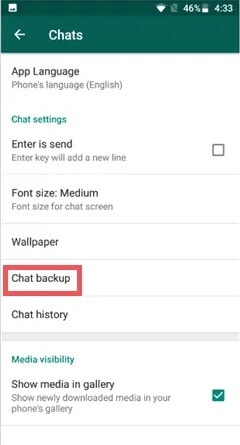
- Nyissa meg a csevegéseket, és érintse meg a csevegés biztonsági mentését. Válassza a biztonsági mentést a Google Drive-ra, és válassza ki azt a fiókot, amelyhez menteni szeretné a WhatsApp biztonsági másolatát. Válassza ki, hogy az eszköz milyen gyakorisággal készítsen biztonsági másolatot a WhatsApp alkalmazásról a Google-fiókba; az ilyen opciók közé tartozik a napi, heti, havi vagy az Ön által kívánt egyéni időszak.
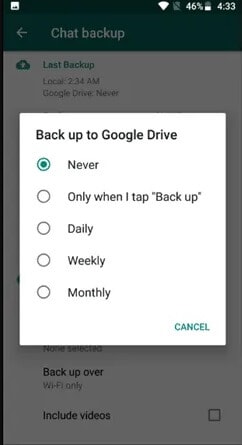
- Válassza a biztonsági másolatot, hogy WhatsApp-adatait automatikusan áthelyezze a Google Drive-ra. A WhatsApp biztonsági mentési fájl tartalmazza az összes matricát, valamint más adathordozókat.
A WhatsApp-matricák biztonsági mentésének lépései az iCloudba
Az Androidhoz készült Google Drive mellett a WhatsApp az iCloud for iPhone szolgáltatást használja a WhatsApp matricák és egyéb tartalmak tárolására. A biztonsági másolatot később visszaállíthatja arra az esetre, ha elveszítené iPhone-ját, vagy másik eszközre váltana. A telefonon lévő WhatsApp adatok biztonsági mentéséhez be kell kapcsolnia az iCloud meghajtót az alábbi egyszerű lépésekkel.
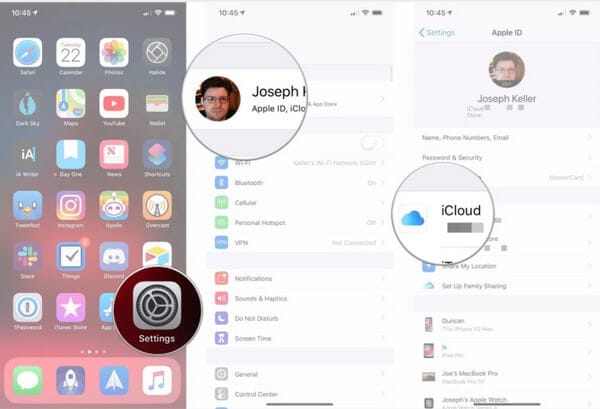
- Nyissa meg a beállítási alkalmazást az iPhone-on.
- Koppintson az Apple ID szalaghirdetésére a tetején.
- Koppintson az iCloud elemre, és navigáljon a WhatsApp megkereséséhez. Az iCloud-hozzáférés bekapcsolásához kapcsolja be a WhatsApp lapon található gombot.
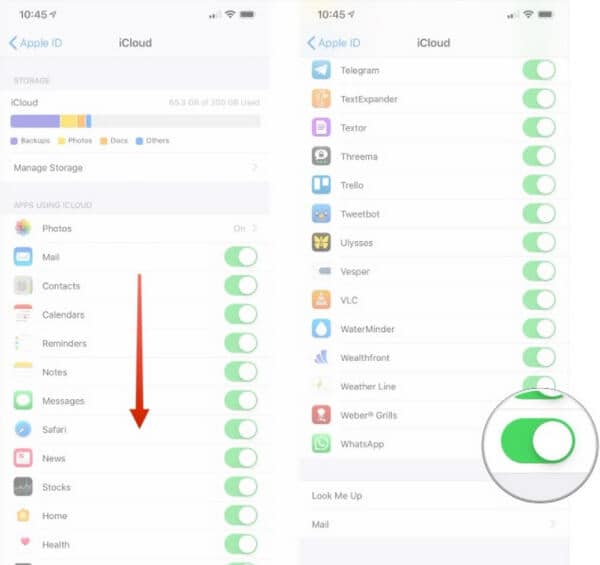
Miután bekapcsolta az iCloud meghajtót a WhatsApp biztonsági mentésekhez, itt az ideje, hogy biztonsági másolatot készítsen WhatsApp adatairól a következő lépésekkel.
- Indítsa el a WhatsApp alkalmazást a kezdőképernyőről
- Érintse meg a beállításokat a jobb alsó sarokban
- Érintse meg a chat opciót
- Koppintson a csevegés biztonsági mentése elemre, és lépjen a „Biztonsági mentés most” részhez, hogy feltöltse WhatsApp adatait az iCloud meghajtóra. Dönthet úgy is, hogy automatizálja a biztonsági mentési folyamatot az „automatikus biztonsági mentés” lehetőség megérintésével.
- Válassza ki a kívánt biztonsági mentési gyakoriságot a felsorolt lehetőségek közül, amelyek közé tartozik a napi, heti és havi. Ha videókat szeretne beépíteni a biztonsági mentésébe, érintse meg a kapcsolót a „videók belefoglalása” opció mellett.
3. módszer: Mit szólna kedvenc WhatsApp matricáinak visszaállításához egy másik telefonra
Ha vadonatúj telefonja van, vissza szeretné állítani a WhatsApp-ot. Ennél is fontosabb, hogy nem akarja lemaradni kedvenc matricáiról. Ebben az esetben a DrFoneTool – WhatsApp Transfer segít abban, hogy a WhatsApp matricákat más telefonra áthelyezni kívánt tartalmakkal együtt áthelyezze. A program támogatja a WhatsApp átvitelt androidról androidra, iPhone-ról iPhone-ra és androidról iPhone-ra és fordítva. Hasonlóképpen, a szoftver Windows és Mac rendszereken fut. A szakértők a DrFoneTool WhatsApp átvitelt javasolják, mert ez egy megbízható WhatsApp kezelőeszköz, amely közvetlenül továbbítja a WhatsApp adatokat egy másik telefonra anélkül, hogy elveszítené a tartalmat.
A következő lépések a WhatsApp-matricák és egyéb WhatsApp-adatok visszaállításához szükségesek egy másik telefonra a DrFoneTool – WhatsApp Transfer szoftver segítségével.
- Telepítse és indítsa el a DrFoneTool eszközt a számítógépére. Csatlakoztassa mindkét telefont a rendszerhez működő USB-kábelekkel. A DrFoneTool program kezdőképernyője a „WhatsApp Transfer” opciót választja a folyamat elindításához.
- A bal oldali kék oszlopban válassza a WhatsApp lapot, és válassza a >> WhatsApp üzenetek átvitele lehetőséget. A program forrásként és célként felismeri a csatlakoztatott eszközöket. Ha az eszközök nincsenek megfelelően elhelyezve, a flip gombbal átrendezheti őket. Ha végzett, kattintson az „Átvitel” lehetőségre a folytatáshoz.
- Eltarthat egy ideig, amíg az alkalmazás átviszi a WhatsApp tartalmat a régi telefonról az újra. Az átvitel folyamatát a képernyőn láthatja, amikor a folyamat befejeződik.
- A WhatsApp adatai biztonságosan átkerülnek az új telefonra. Ne feledje, hogy ha már volt WhatsApp a céleszközön, a folyamat törli azt, és lecseréli a forráseszközön lévőkre.
Következtetés
Mióta a WhatsApp bevezette a matricákat, sokat fejlődött a kommunikáció a platformján. Ezek a matricák különféle érzelmeket ábrázolnak, amelyek élénkebbé teszik a beszélgetéseket. Ugyanúgy működnek, mint a hangulatjelek, de tetszés szerint testreszabhatja a matricákat. Miközben élvezi kedvenc matricáit, előfordulhat, hogy biztonsági másolatot kell készítenie róluk az iCloudra vagy a Google Drive-ra. Ebben az esetben tanulhat a cikkben korábban ismertetett módszerekből, hogy elkerülje azok elvesztését. Az Ön által választott megközelítés attól függ, hogy Androidot vagy iPhone-t használ.
Ennek ellenére nem kell többé aggódnia, ha át kell vinnie a matricákat egy másik telefonra vagy biztonsági másolatot kell készítenie számítógépre. A Dr. Fone eszköztárában egyetlen kattintással minden megoldás megtalálható. A szoftver eltökélt szándéka a WhatsApp átviteli, biztonsági mentési és visszaállítási funkcióinak biztosítása. A DrFoneTool-hoz tartozó funkciók megkönnyítik a WhatsApp-adatok kezelését, ellentétben más alternatív, harmadik féltől származó eszközökkel. Ha kényelmet és biztonságot szeretne az adatokhoz, amikor másik telefonra vagy számítógépre viszi át az adatokat, a DrFoneTool – WhatsApp átvitel rövid időn belül elvégzi az Ön feladatait. A WhatsApp mellett a DrFoneTool WhatsApp Transfert is használhatja más közösségi alkalmazások (például Kik, Line, Viber és WeChat) tartalmának kezelésére egyik telefonról a másikra.
Legfrissebb cikkek